اگر اخیراً پوشه $Windows.~BT را پیدا کرده اید، ممکن است بخواهید آن را حذف کنید تا مقداری فضای روی هارد دیسک خود آزاد کنید. خوشبختانه، حذف آن بی خطر است، اما آنقدرها هم که فکر می کنید ساده نیست.
این مقاله به این موضوع میپردازد که پوشه $Windows.~BT چیست، آیا حذف آن بیخطر است و در صورت تمایل چگونه میتوان این کار را انجام داد.
پوشه $Windows.~BT چیست؟
پوشه $Windows.~BT یک پوشه مخفی در درایوی است که سیستم عامل Microsoft Windows شما در آن نصب شده است. Windows این پوشه را در کنار پوشههای $Windows.~WS و Windows.old هنگام ارتقاء از نسخه قدیمیتر به Windows 10 یا هنگامی که ویندوز 10 را به یک بیلد جدید بهروزرسانی میکنید، ایجاد میکند.
پوشه $Windows.~BT حاوی تمام فایلهای نصب قبلی ویندوز و فایلهای گزارش مهم است، در صورتی که نصب موفقیتآمیز نبود و نیاز به عیبیابی یا بازگردانی داشت. در گذشته، حذف پوشه $Windows.~BT باعث می شد که کاربران نتوانند از طریق ابزار بازیابی سیستم که از طریق کنترل پنل>سیستم و امنیت پیدا شده بود، به یک ساخت قدیمی تر برگردند.>پشتیبان گیری و بازیابی (ویندوز 7).
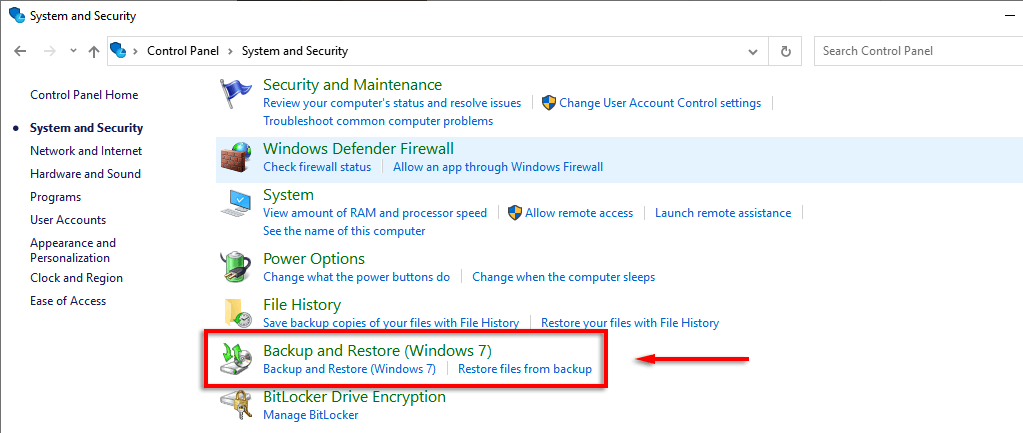
اما، دیگر نمیتوان به ویندوز 7 یا 8 تنزل داد. در عوض، اینها نیاز به نصب تمیز دارند. بدتر از آن، پوشه $Windows.~BT این است که می تواند ده ها گیگابایت را روی هارد دیسک شما اشغال کند. بنابراین، آیا می توانید آن را حذف کنید؟
آیا می توانید پوشه $Windows.~BT را حذف کنید؟
به طور خلاصه، بله. پوشه $Windows.~BT را حذف کنید ایمن و آسان است. انجام این کار باعث حذف فایل های مهم ویندوز برای سیستم عامل شما نمی شود.
دیگر نمیتوانید با استفاده از پوشه $Windows.~BT به نسخه ویندوز قبلی برگردید، بنابراین میتوانید آن را به صرفه جویی در فضای دیسک در هارد دیسک خود نیز حذف کنید.
توجه:Windows باید بهطور خودکار پوشه $Windows.~BT را ده روز پس از بهروزرسانی به Windows 10 یا یک نسخه جدید حذف کند.
نحوه یافتن پوشه $Windows.~BT
ابتدا، بررسی کنید که آیا پوشه $Windows.~BT در سیستم شما وجود دارد یا خیر. برای این کار باید بتوانید فایل های مخفی را ببینید. برای فعال کردن این تنظیم:
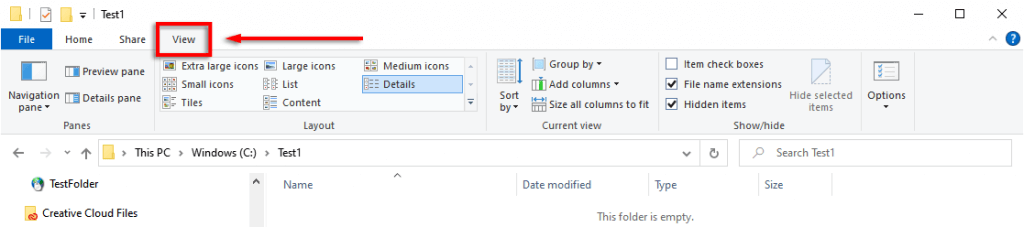
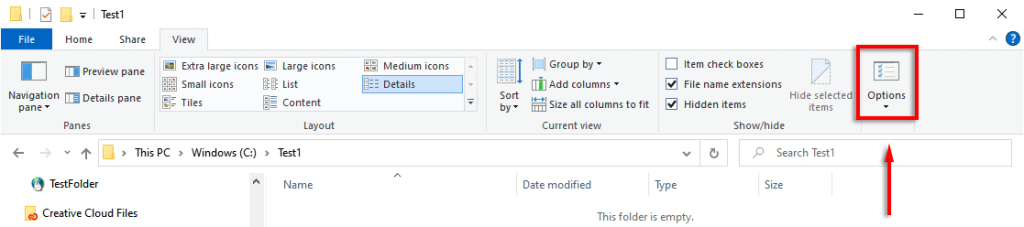
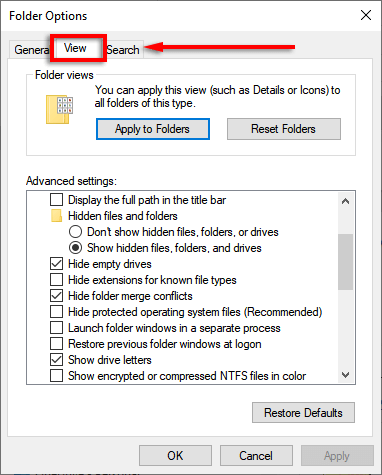
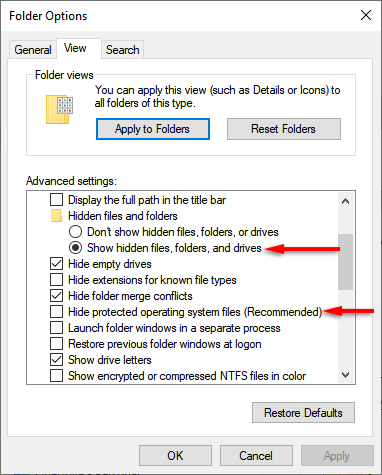
با فعال بودن این تنظیم، به درایوی بروید که در آن $Windows شما باید باشد.~BT پوشه (به عنوان مثال، درایو C:\).
نحوه حذف پوشه $Windows.~BT
اگر پوشه موجود باشد، نمیتوانید آن را با فشار دادن کلید حذف حذف کنید. در عوض، باید از ابزار پاکسازی دیسک استفاده کنید. برای انجام این کار:
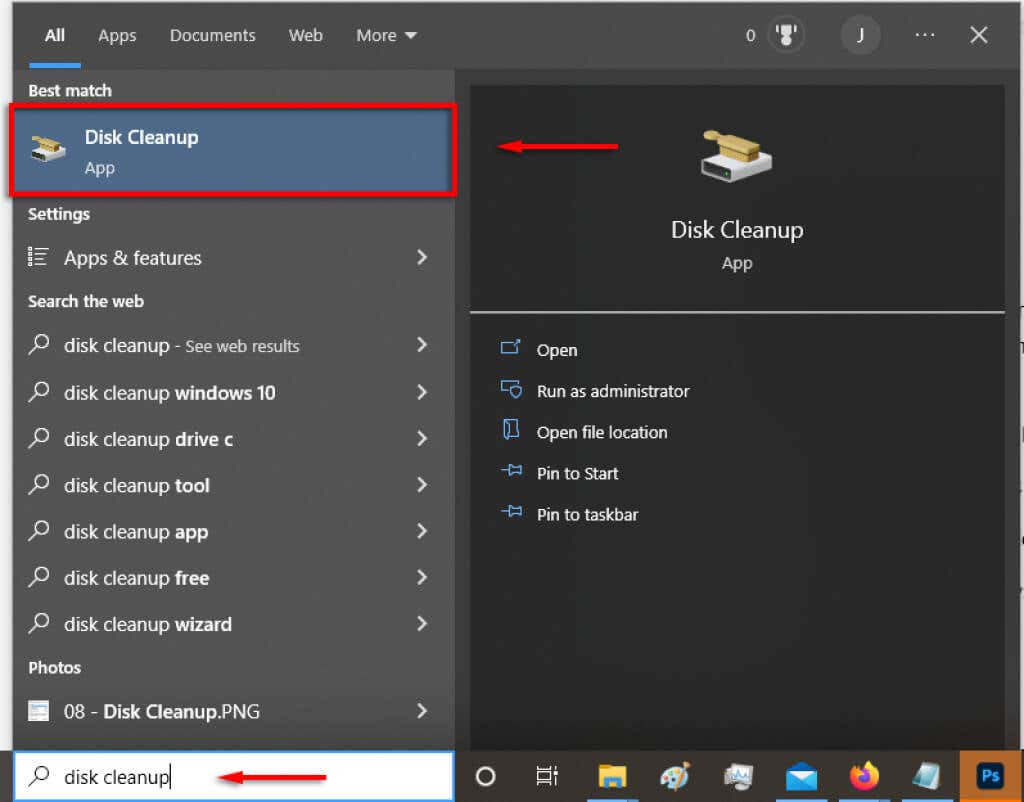
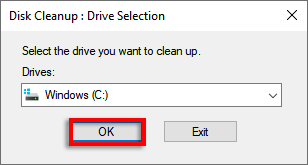
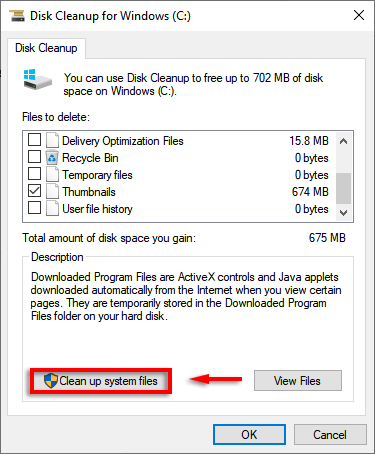
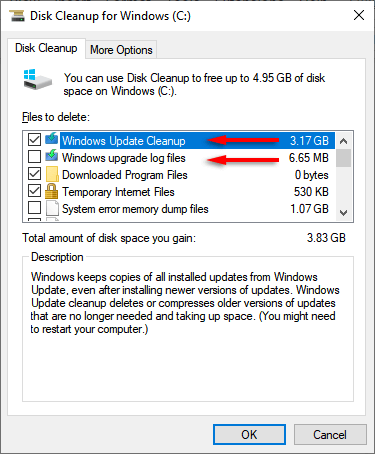
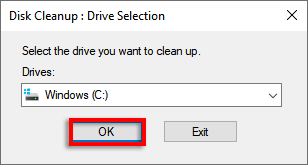
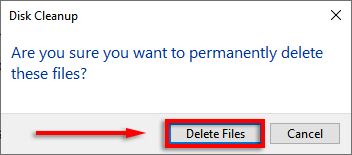
توجه:اگر مجوز حذف پوشهها را ندارید، میتوانید با باز کردن Command Promptبهعنوان سرپرست و تایپ آن را فعال کنید. کد زیر را وارد کرده و Enterرا فشار دهید. به یاد داشته باشید که C:\ را با هر درایوی که سیستم عامل شما روی آن نصب شده است جایگزین کنید..
برداشت /F C:\$Windows.~BT\* /R /A
icacls C:\$Windows.~BT\*.* /T /grant
مدیران:F
rmdir /S /Q C:\$ویندوز.~BT\
اگر کار نکرد، کامپیوتر خود را در حالت ایمنراه اندازی مجدد کنید و دوباره امتحان کنید.
اعلانهای هارد مزاحم را متوقف کنید
ویندوز، مک و لینوکس همگی دارای ویژگیهای خوب و خستهکنندهای هستند که از نسخههای قدیمیتر باقی مانده است. خوشبختانه با ویندوز، اغلب می توانید آنها را حذف کنید. اگر از اخطارهای فضای کم دیسک خسته شده اید، ویندوز را حذف کنید. ~BT و Windows.~ پوشه های WS می توانند مقداری فضا آزاد کنند و برای شما زمان بخرند.
.